Вопросы и ответы
1. В одной программе переназначение клавиш не работает. Почему?
-
Это может происходить по причине того, что эта программа имеет более высокие права, чем Key Remapper. Вы можете попробовать запустить Key Remapper от имени Администратора. Для этого необходимо выгрузить Key Remapper из памяти (меню «Файл» -> «Выход») и затем на ярлыке Key Remapper нажать правую кнопку мыши и выбрать «Запуск от имени администратора».
-
Также можно попробовать запускать Key Remapper позже, т.е. сначала запустить проблемную программу и затем уже Key Remapper.
-
Если Вы используете Исключения (поле «Применять»), то проверьте правильность путей к исполняемым файлам. Они могут измениться, например, если профили были перенесены с другого компьютера.
-
Если переназначения не работают везде, то проверьте не стоит ли Key Remapper на паузе. Режим паузы можно включить или отключить в главном окне программы, а также через меню значка на панели задач или кликом средней кнопки/колеса мыши по значку. Также иногда пользователи ошибочно задают клавиши наоборот. В верхнем поле должна быть клавиша, которую Вы будете физически нажимать на клавиатуре, а ниже задаётся новое значение, которое будет отправлено в систему.
2. Как переназначить сломанную клавишу?
Иногда пользователи ошибочно пытаются задать клавиши наоборот. В верхнем поле задается клавиша, которую Вы будете физически нажимать на клавиатуре, а ниже, в выпадающем списке, можно выбрать неисправную/отсутствующую клавишу.
3. Key Remapper перестает работать через некоторое время и при выходе отображает ошибку «Mouse Hook Error» или «Keyboard Hook Error». Как исправить?
-
Данная ошибка была исправлена в версии 1.11 сборке 435 (4 января 2019). Для решения этой проблемы необходимо установить самую новую версию Key Remapper.
-
Важно! Если Вы используете Windows 10, то установите самые последние обновления системы.
Если вышеуказанное не помогает, то:
Отключите в настройках Key Remapper опции «Переназначать внутренние программные нажатия Мыши» и «Переназначать внутренние программные нажатия Клавиш».
-
Или в реестре Windows, в разделе HKEY_CURRENT_USER\Control Panel\Desktop, добавьте параметр с именем LowLevelHooksTimeout типа DWORD со значением 10000 (десятичная). Или просто выполните в Windows этот REG файл, который сделает это исправление автоматически. После внесения изменений необходимо перезагрузить компьютер.
4. Как переназначить клавишу только в определённой раскладке клавиатуры?
Данную возможность поддерживает более функциональная программа Key Manager (начиная с версии 1.14).
5. Распознаёт ли Key Remapper дополнительные кнопки мыши, например, сейчас много мышей имеют более 5-ти кнопок?
Key Remapper распознает 5 кнопок (левую, среднюю/колесо, правую, X1 и X2), а также прокрутку по вертикали и горизонтали. Для распознавания нестандартных дополнительных кнопок, как решение, можно использовать прилагаемое к мыши ПО и там временно переназначить эти кнопки на неиспользуемые клавиши клавиатуры, например, на F13-F24, и затем можно эти временные клавиши переназначить в Key Remapper.
6. Программа работает нестабильно, «залипают» клавиши-модификаторы. Как это исправить?
Данная ошибка была исправлена в версии 1.12 сборке 460 (7 ноября 2020). Для решения этой проблемы необходимо установить самую новую версию Key Remapper.
7. Можно ли на комбинацию клавиш назначить другую комбинацию или какое-либо действие? Мне необходимо поменять местами комбинации клавиш: Shift+Insert на Ctrl+C, Ctrl+Insert на Ctrl+V, Shift+Del на Ctrl+X и Alt+Backspace на Ctrl+Z.
Данную возможность поддерживает программа Key Manager — более функциональный вариант программы Key Remapper. Если Вам требуется, чтобы замены работали только в определённой программе или окне, то используйте «Исключения». Подробнее смотрите в видео-примере «Переназначение комбинаций клавиш».
8. Как назначить две или более одновременно нажатых клавиш на одну?
Эту возможность поддерживает программа Key Manager, при помощи действия «Последовательность нажатий».
9. Как произвести обратную замену клавиш?
Для этого необходимо произвести две замены: сначала первую клавишу заменить на вторую и затем вторую на первую.
10. Key Remapper не видит специальные клавиши на клавиатуре ноутбука. Почему?
Часто к клавиатуре или портативному компьютеру прилагается программа для применения специальных клавиш (например, для кнопок увеличения громкости — она визуально отображает на экране уровень громкости и т.п.). Иногда такие программы монопольно блокируют клавиши, что делает невозможным их переназначение. Для решения этой проблемы можно попробовать не устанавливать такие программы.
11. Почему на моем ноутбуке не переопределяется клавиша Fn?
Есть некоторые специальные клавиши, которые аппаратно запрограммированы для определенных моделей ноутбуков и специализированных клавиатур, поэтому их чтение или нажатие затрудняется или оказывается невозможным.
12. Можно ли переназначить специальную клавишу «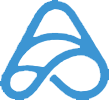 » на ноутбуке Xiaomi Redmibook Pro 15?
» на ноутбуке Xiaomi Redmibook Pro 15?
Да, но для этого необходимо в автозагрузке Windows отключить приложение OSD Utility от Xiaomi Inc. Клавишу Fn на этом ноутбуке переназначить тоже возможно.
13. Возможно ли переопределить клавишу Sleep на клавиатуре?
Да, но для этого необходимо отключить действие на эту клавишу в Windows («Панель управления» -> «Электропитание»). Эмуляция же нажатий клавиши Sleep иногда может быть невозможна.
14. В чем разница между режимами «Синхронно», «При нажатии» и «При отпускании»?
Например, если Вам нужно переназначить F1 на Shift:
«Синхронно»: Вы нажимаете F1 — программно нажимается Shift. Вы отпускаете F1 — программно отпускается Shift.
«При нажатии»: Вы нажимаете F1 — программно нажимается Shift и сразу отпускается. Вы отпускаете F1 — ничего не происходит.
«При отпускании»: Вы нажимаете F1 — ничего не происходит. Вы отпускаете F1 — программно нажимается Shift и сразу отпускается.
15. Нет ли случайно какого-нибудь ключа для фонового запуска Key Remapper непосредственно в трэй? Т.е., чтобы запускалась в скрытом виде.
Да, для этого Вы можете использовать ключ /hidden или /autorun (при этом ключе программа не запустится вообще, если флажок «Запускать при загрузке Windows» не установлен).
16. В какой папке находятся файлы профилей и настройки? Хочу перенести на другой компьютер.
Они находятся папке:
В Windows 11, 10, 8.1, 8, 7, Vista:
c:\Users\[Имя пользователя]\AppData (!скрытая папка)\Roaming\ATNSOFT\KeyRemapper\
В Windows XP, 2000:
c:\Documents and Settings\[Имя пользователя]\Application Data (!скрытая папка)\ATNSOFT\KeyRemapper\
17. Как переопределить нажатие левой кнопки мыши?
Для этого необходимо в поле определения клавиши, удерживая клавишу Ctrl (или любую другую клавишу-модификатор) нажать левую кнопку мыши. Но следует быть осторожным при переопределении левой кнопки мыши, т.к. можно потерять управление мышью. Если такое произойдет, можно поставить программу на паузу комбинацией клавиш Ctrl+P или средним кликом мыши по значку на панели задач. В крайнем случае, можно нажать комбинацию Alt+Ctrl+Del и выгрузить программу в диспетчере задач.
18. Можно ли настроить Key Remapper без использования мыши?
Полностью нельзя. При определении все клавиши работают в режиме их сканирования, поэтому для перевода фокуса необходима мышь. Этот недостаток предполагается исправить в будущих версиях программы.
19. Могу ли я установить Key Remapper на Windows 98, Windows ME или более ранние версии Windows?
Нет. По причине полного отсутствия пользователей данных операционных систем их поддержка не реализована. Это сделано из-за оптимизационных соображений, чтобы не утяжелять Key Remapper невостребованными функциями.
20. Не запускается программа Key Remapper. Почему?
1. Скачайте и установите самую новую версию Key Remapper. Данная ошибка была исправлена начиная с версии 1.11.
2. Обнаружено, что Key Remapper не запускается, если установлена программа Comodo Internet Security ранее 6-й версии. Для решения проблемы необходимо в Comodo добавить keyremapper.exe в Defence+ -> Defence+ Settings -> Execution Control Settings -> Detect shellcode injections -> exclusions
Вы можете задать вопрос, на который не нашли ответ:



